آیا می خواهید سایت وردپرس خود را در Pinterest تأیید کنید؟ با تأیید وب سایت خود در Pinterest ، ویژگی های زیبا مانند تجزیه و تحلیل Pinterest ، برنامه تبلیغات ، آمار عکس های شما و موارد دیگر باز خواهد شد. در این مقاله ، ما به شما نشان خواهیم داد که چگونه به راحتی سایت وردپرس خود را در Pinterest تأیید کنید.
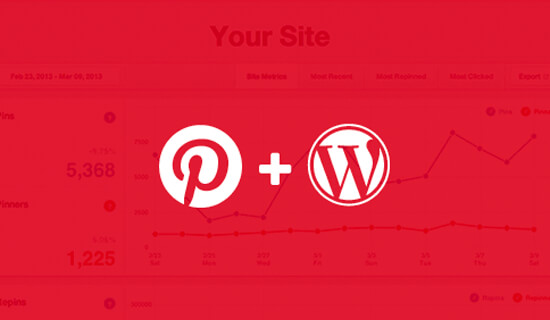
آموزش فیلم h4>
اگر فیلم را دوست ندارید یا به دستورالعمل های بیشتری احتیاج دارید ، به خواندن ادامه دهید.
چرا باید سایت وردپرس خود را در Pinterest تأیید کنید؟ h4>
Pinterest یکی از محبوب ترین سیستم عامل های رسانه های اجتماعی برای به اشتراک گذاشتن عکس ها ، فیلم ها و سایر محتوای بصری شما است. این به شما امکان می دهد یک حساب کاربری ایجاد کنید و تصاویر خود را مانند اینستاگرام یا فلیکر.
همچنین به سایر کاربران امکان می دهد با ایجاد صفحه ، وب سایت ها ، پیوندها و سایر محتوای بصری را جمع آوری کنند.
اگر را اجرا می کنید وب سایت عکاسی یا هر نوع وبلاگ با تصاویر و فیلم ها ، سپس Pinterest می تواند منبع مهم ترافیک باشد.
تأیید وب سایت خود در Pinterest به شما کمک می کند تا با استفاده از Pinterest Analytics اطلاعات بیشتری در مورد بازدید کنندگان خود کسب کنید. همچنین می توانید در برنامه تبلیغاتی آنها شرکت کرده و برای رشد ترافیک Pinterest خود یک استراتژی برنامه ریزی کنید.
با این گفته ، بیایید نگاهی به چگونگی تأیید آسان سایت وردپرس خود در Pinterest بیندازیم.
تأیید سایت وردپرس خود را در Pinterest h4>
قبل از شروع ، باید نمایه Pinterest خود را به یک حساب کاربری ارتقا دهید. به شما این امکان را می دهد که از تمام ابزارهای حرفه ای آنها مانند تجزیه و تحلیل ، برنامه تبلیغات و موارد دیگر استفاده کنید. حساب کسب و کار Pinterest رایگان و راه اندازی آسان است.
آماده ، بیایید شروع کنیم.
مرحله 1. حساب Pinterest خود را به تجارت ارتقا دهید h4>
شما باید وارد حساب Pinterest خود شوید و روی منوی سه نقطه در گوشه سمت راست بالای صفحه کلیک کنید. این یک دکمه ارتقا اکنون را به شما نشان می دهد.
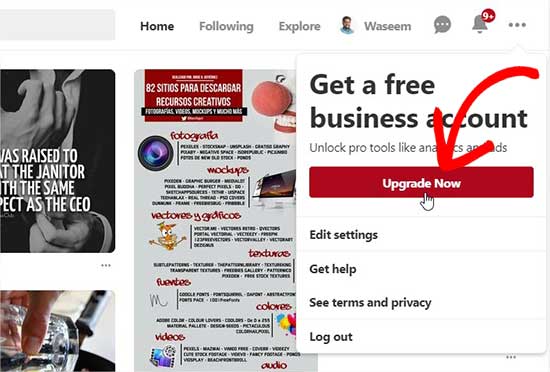
وقتی روی این دکمه کلیک می کنید ، به صفحه راه اندازی حساب کسب و کار منتقل می شوید. شما باید نام کسب و کار ، URL وب سایت خود را وارد کرده و نوع مشاغل خود را انتخاب کنید.
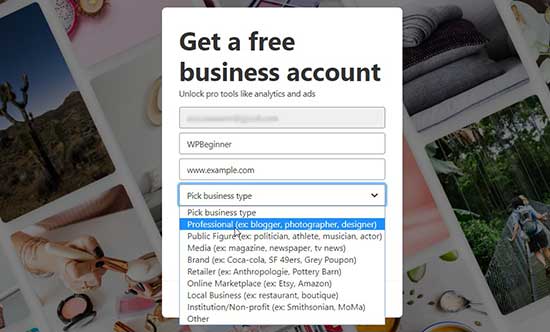
اکنون که تمام اطلاعات مورد نیاز را وارد کردید ، ادامه دهید و بر روی دکمه ادامه کلیک کنید ، و حساب شخصی شما به یک حساب تجاری Pinterest ارتقا می یابد.
توجه: اگر نمی خواهید حساب شخصی خود را تبدیل کنید ، ادامه دهید و یک حساب کاربری جدید در Pinterest ایجاد کنید.
مرحله 2. وب سایت خود را در Pinterest ادعا کنید h4>
برای ادعای وب سایت خود ، باید دوباره از گوشه بالا سمت راست به منوی سه نقطه بروید و روی تنظیمات کلیک کنید.
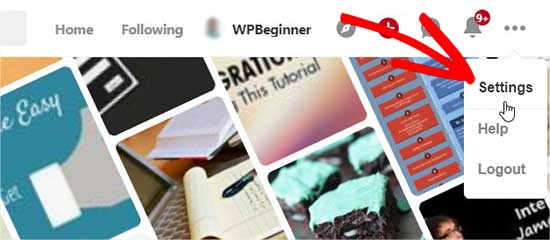
در این صفحه ، باید به قسمت ادعای وب سایت در منوی سمت چپ بروید و URL وب سایت خود را وارد کنید.
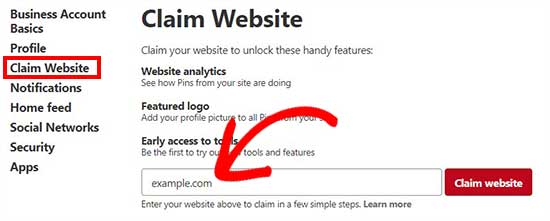
وقتی روی دکمه ادعای وب سایت کلیک کنید ، دو روش نشان داده می شود که می توانید برای ادعای وب سایت خود (برچسب HTML یا پرونده HTML) استفاده کنید.
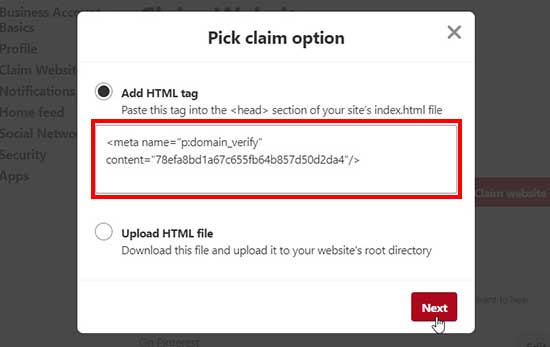
ما گزینه HTML tag را انتخاب می کنیم زیرا آسان تر است. با این حال ، می توانید فایل HTML را بارگیری و با استفاده از سرویس گیرنده FTP آن را در فهرست ریشه وب سایت خود بارگذاری کنید >.
مرحله 3. برچسب HTML را در سایت وردپرس خود اضافه کنید h4>
چندین روش برای افزودن برچسب HTML به عنوان وب سایت شما وجود دارد ، اما ما فقط دو روش ساده را پوشش خواهیم داد.
اول ، اگر افزونه Yoast SEO نصب شده در سایت وردپرس خود ، سپس از صفحه مدیر وردپرس خود به صفحه SEO» Social مراجعه کنید.
در زیر زبانه Facebook ، باید مطمئن شوید که تنظیمات نمودار باز فعال هستند.
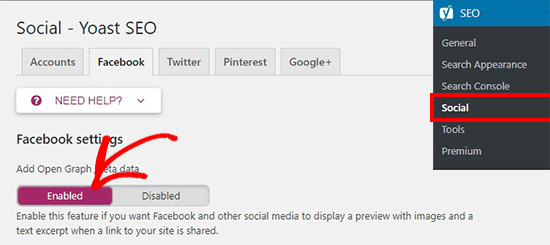
بعد ، باید به برگه Pinterest بروید. در قسمت تأیید Pinterest ، باید برچسب HTML را که قبلاً کپی کرده اید جایگذاری کنید.
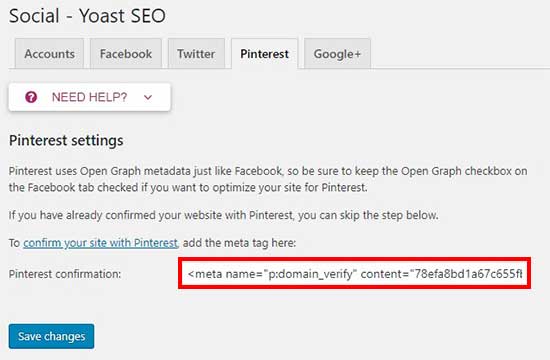
پس از پایان کار ، بر روی دکمه ذخیره تغییرات کلیک کنید.
اگر از افزونه Yoast SEO استفاده نمی کنید ، پس باید درج سرصفحه ها و پاورقی ها . برای جزئیات بیشتر ، به راهنمای گام به گام ما در نحوه نصب افزونه وردپرس .
پس از فعال شدن ، باید از صفحه تنظیمات »درج سرصفحه ها و پاورقی ها در منطقه مدیر وردپرس خود بازدید کنید. در قسمت Scrips in Header ، باید برچسب HTML را پیست کنید و روی دکمه ذخیره کلیک کنید.
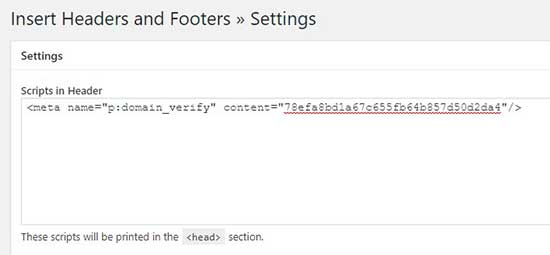
پس از افزودن برچسب HTML در بخش هدر وب سایت شما ، باید به صفحه Pinterest برگردید و بر روی دکمه بعدی در پنجره باز شده کلیک کنید. اکنون از شما درخواست تأیید می شود تا سایت شما برای بررسی ارسال شود.
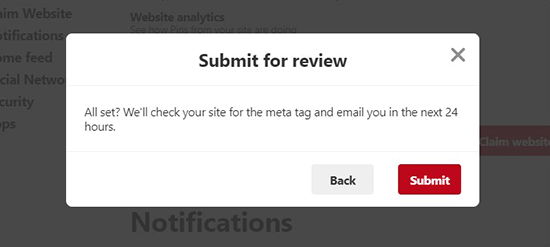
به طور معمول ، این فرآیند 24 ساعت طول می کشد و شما یک ایمیل درباره تأیید وب سایت خود دریافت می کنید. پس از اتمام کار ، تأیید را در قسمت ادعای وب سایت در Pinterest مشاهده خواهید کرد.
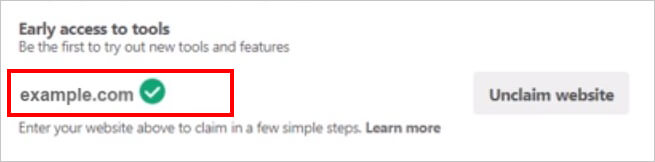
پس از تأیید ، می توانید از ابزارهای Pinterest مانند تجزیه و تحلیل ، برنامه تبلیغات ، آمار تصویر و موارد دیگر استفاده کنید. همچنین می توانید Pinterest Pin-it را روی تصاویر وبلاگ خود اضافه کنید ، بنابراین بازدید کنندگان می توانند عکس های شما را در این صفحه Pinterest به اشتراک بگذارند.
امیدواریم این مقاله به شما کمک کند یاد بگیرید که چگونه سایت وردپرس خود را در Pinterest تأیید کنید. همچنین ممکن است بخواهید از انتخاب متخصص ما بهترین افزونه های اشتراک گذاری رسانه های اجتماعی برای وردپرس برای بهبود حضور اجتماعی وب سایت شما.
اگر این مقاله را دوست داشتید ، لطفاً در کانال YouTube برای آموزش های ویدئویی وردپرس. همچنین می توانید ما را در Twitter و فیس بوک .
منبع:
https://www.wpbeginner.com/wp-tutorials/how-to-verify-your-wordpress-site-on-pinterest/.
